نحوه مدیریت دامنه از طریق ناحیه کاربری
1) ابتدا از طریق راهنمای ورود به ناحیه کاربری، به آن وارد شوید.
2) منوی دامنه ها، گزینه دامنه های من را انتخاب کنید.

3)حال، لیستی حاوی دامنه های سفارش داده شده و اطلاعات ثبت در این شرکت، نمایش داده خواهد شد.

4)دکمه مدیریت دامنه موجود در ستون آخر دامنه مورد نظر را برگزینید.
4-1) این بخش شامل اطلاعات مربوط به بخش مالی و ثبت دامنه نیز می باشد. همواره از طریق این بخش امکان اطلاع از وضعیت دامنه نیز وجود دارد.


4-2) در این بخش می توانید نسبت به انتخاب دکمه فعال کردن تمدید خودکار یا عکس آن جهت اعمال دستورالعمل های تمدید دامنه اقدام نمایید.
چنانچه این قابلیت را فعال نمایید، یک روز قبل از انقضای دامنه، در صورت وجود اعتبار در ناحیه کاربری، آن نیز به طور اتوماتیک تمدید می گردد.

4-3) در بخش نام سرورها (DNS)، می توانید بدون وارد شدن به ناحیه کاربری خود در nic.ir اقدام به تعریف یا تغییر DNS نمایید.
جهت تعریف یا تغییر DNS، لازم است نسبت به وارد کردن DNS های مورد نظر در فیلدهای موجود و سپس انتخاب دکمه تغییرنیم سرور، اقدام نمایید.

4-4) از طریق بخش قفل دامنه، امکان قفل گذاری بر روی دامنه نیز وجود دارد.
4-4-1) قفل دامنه، به شما کمک خواهد کرد تا اطلاعات شخصی خود که قبلا برای ثبت دامنه ارائه دادید، در هنگام Whois برا عموم نمایش داده نشود. در واقع با فعال کردن این گزینه برای هر دامنه، تنها اطلاعات فنی برای عموم نمایش داده می شود.
4-4-2) این قابلیت با توجه به اینکه رایگان نیز می باشد. تنها یک بار قابل استفاده است. به عبارت دیگر، پس از غیر فعال سازی آن، دیگر امکان فعال سازی مجدد وجود ندارد.
5-4) از طریق بخش افزونه ها، امکان فعال یا غیر فعال نمودن خصوصیت های رایگان بر روی دامنه وجود دارد.

5) دکمه ابزارهای مدیریت موجود در ستون آخر شامل گزینه های دیگر مربوط به دامنه است:

5-1) با استفاده از دکمه، اطلاعات تماس، این امکان فراهم است که شما نسبت به تغییر مشخصات شخصی که در ابتدای ثبت دامنه ارائه دادید، اقدام نمایید.

5-1) از این قسمت میتوانید Child Name Server های مورد نظر خود را بر روی دامنه ایجاد نمایید.

5-1) از این قسمت میتوانید Child Name Server های مورد نظر خود را بر روی دامنه ایجاد نمایید.
ثبت یک نام سرور جدید :
1-به منظور ایجاد Child Name Server جدید، از طریق بخش ثبت اسم یک Name Serverو در ادامه Name Server، نسبت به وارد کردن پیشوند مورد نظر اقدام نمایید.
2-در همین بخش محتوای فیلد آدرس IP را برابر IPسرور مورد نظر، قرار دهید.

3-دکمه ذخیره تغییرات را برگزینید.
ویرایش IPنام سرور:
1-پیشوند مورد نظر را در فیلد Name Server وارد نمایید.
2-در همین بخش محتوای فیلد آی پی آدرس فعلی را برابر مقدار فعلی IP نمایید.
3-محتوای فیلد آی پی آدرس جدید را برابر مقدار جدید IP نمایید.

4-دکمه ذخیره تغییرات را برگزینید.
حذف یک نام سرور:
1-پیشوند مورد نظر را در فیلد Name Server وارد نمایید.

2-دکمه ذخیره تغییرات را برگزینید.
5-5-2) مدیریت DNS : مدیریت مربوط به ساب دامین از این طریق امکان پذیر است.
5-5-3) منتقل کننده ایمیل : بایستی ایمیل مبدا و ایمیل مقصد وارد ، سپس دکمه ذخیره تغییرات انتخاب گردد.

5-5-3) به منظور دریافت کد EPP یا امنیتی جهت انتقال دامنه از این شرکت به رجیسترار دیگر، می توانید از طریق دکمه با همان نام اقدام نمایید.